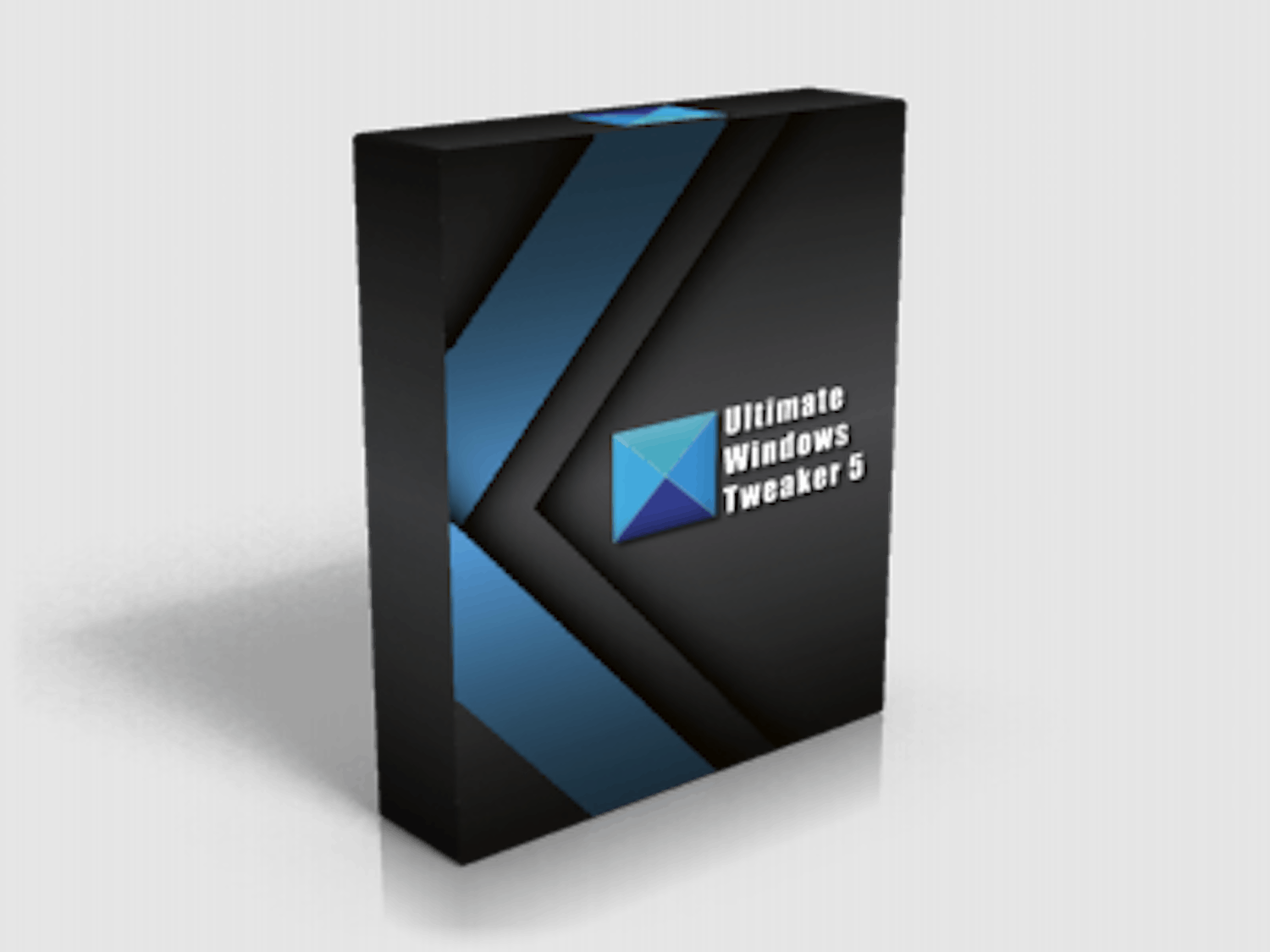Jeg sværger til halvgamle programmer, som jeg kender godt. Som regel ved jeg udmærket, at der findes nyere programmer, som kan meget mere. Men det er en tidskrævende proces at sætte sig ind i noget nyt, og derfor er det ofte den mest effektive løsning at holde fast i den gode gamle klassiker.
Sådan en klassiker i mit arsenal er Ultimate Windows Tweaker 4.8. På min Windows 10-computer bruger jeg programmet til at optimere pc’en fra tid til anden. Programmet er kommet i en ny udgave til Windows 11, som min kollega Henning Rasmussen har beskrevet her i bladet for nylig. Men den gamle version er tilstrækkelig til at dække mit behov. Det hænger sammen med, at jeg kun “tweaker” – altså optimerer – meget specifikke hjørner af Windows.
Der er nogle få specialiserede indstillinger, som jeg bruger ofte. Sådan tror jeg, de fleste af os har det. Optimeringsprogrammer har typisk over 100 knapper, man kan klikke eller skrue på, men hvis man ikke ved, hvor de er i programmet, tager det lige så lang tid at finde dem, som det tager at finde den tilsvarende indstilling i Windows.
Netop derfor er jeg glad for Ultimate Windows Tweaker. Jeg ved, det fungerer. Jeg ved, hvor indstillingerne er. Og jeg ved, at programmet vil levere varen, lige så længe som Windows 10 fungerer. Den epoke slutter måske i 2025, og til den tid bliver jeg jo nok nødt til at skifte til den nye udgave af programmet, som fungerer med Windows 11.